Pogosta vprašanja o privzetih geslih

V današnjem članku bo Quantrimang povzel nekaj pogosto zastavljenih vprašanj o privzetih geslih, da bi bralcem pomagal odgovoriti na vprašanja v zvezi s to težavo.
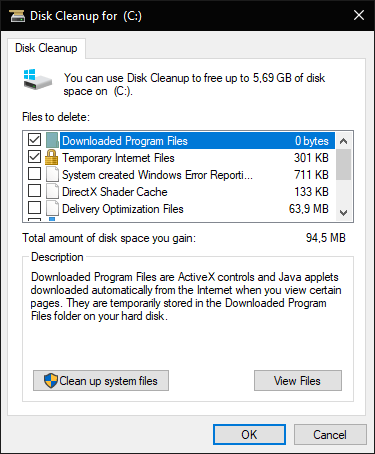
Izpisi pomnilnika ali z drugimi besedami izpisi zrušitve so sistemske datoteke, shranjene med incidentom modrega zaslona smrti. Ko se prikaže sporočilo o napaki BSOD , Windows shrani kopijo sistemskega pomnilnika.
Datoteke izpisa zrušitve se lahko nato uporabijo za pomoč razvijalcem pri popravljanju sistemskih napak BSOD. Uporabniki lahko oddajo izpise zrušitev razvijalcem, ko zahtevajo podporo.
Datoteke izpisa pomnilnika lahko zapravijo veliko prostora na trdem disku. Zavzamejo lahko veliko gigabajtov prostora na trdem disku. Windows samo samodejno izbriše datoteke izpisa ob zrušitvi, ko je prostor na trdem disku omejen. Vendar pa lahko uporabniki tudi izbrišejo izpise zrušitve s pripomočki za čiščenje.
1. Izbrišite izpis zrušitve s Čiščenjem diska
Uporabniki lahko izbrišejo izpise zrušitve z orodjem za čiščenje diska Windows. Če želite to narediti, zaženite Zaženi z uporabo bližnjice na tipkovnici Windows + R.
V besedilno polje Odpri programa Run vnesite cleanmgr .
Pritisnite Ctrl + Shift + Enter, da odprete Čiščenje diska s skrbniškimi pravicami.
V oknu za izbiro pogona izberite pogon C: in kliknite gumb V redu.
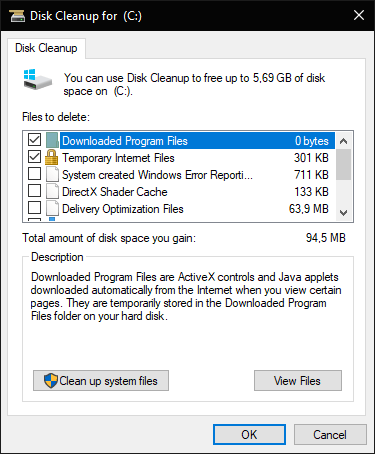
Izbrišite izpis zrušitve s Čiščenjem diska
Izberite potrditveno polje Datoteke izpisa pomnilnika sistemske napake .
Nato kliknite gumb OK.
Uporabniki, ki v programu Čiščenje diska ne najdejo možnosti za datoteke izpisa pomnilnika sistemske napake, morajo ta pripomoček odpreti prek ukaznega poziva s skrbniškimi pravicami . uvoz:
%SystemRoot%System32Cmd.exe /c Cleanmgr /sageset:16 & Cleanmgr /sagerun:16... v ukaznem pozivu in pritisnite Enter . S tem se odpre Čiščenje diska z več možnostmi potrditvenih polj.
2. Izbrišite izpis zrušitve s CCleanerjem
Poleg tega lahko uporabniki izbrišejo izpise zrušitve z brezplačno programsko opremo CCleaner. Če želite to narediti, najprej prenesite CCleaner v svojo napravo. Sledite navodilom v njegovem čarovniku za namestitev. Zaženite pripomoček CCleaner.
Izberite Custom Clean na levi strani CCleanerja.
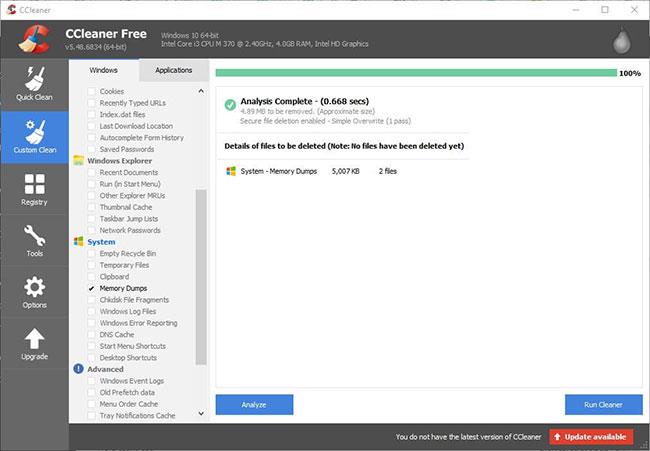
Izberite Custom Clean na levi strani CCleanerja
Nato izberite potrditveno polje Izpisi pomnilnika.
Kliknite gumb Analiziraj.
Izberite možnost Run Cleaner , da počistite izpise zrušitev.
3. Izbrišite izpis ob zrušitvi prek ukaznega poziva
Uporabniki lahko tudi počistijo izpise zrušitve z nizom ukazov ukaznega poziva. Če želite to narediti, odprite Zaženi.
V Zaženi vnesite cmd in pritisnite Ctrl + Shift + Enter .
Nato v ukazni poziv vnesite naslednje ločene ukaze in za vsakim ukazom pritisnite Enter :
fsutil usn deletejournal /d /n c:
del “%temp%*” /s /f /q
del “C:$Recycle.bin*” /s /f /q
del “%systemroot%temp*” /s /f /q
vssadmin delete shadows /for=c: /all /quiet
Dism /Online /Cleanup-Image /StartComponentCleanup /ResetBase4. Izklopite crash dump
Uporabniki lahko izklopijo odlagališča ob zrušitvah, da zagotovijo, da ne zavzamejo več prostora za shranjevanje na trdem disku. V besedilno polje Odpri programa Run vnesite Nadzorna plošča in pritisnite Enter.
Nato kliknite Sistem , da odprete aplikacijo Nadzorna plošča , ki je prikazana neposredno spodaj.
Kliknite Napredne sistemske nastavitve na levi strani okna, da odprete zavihek Napredno.
Nato pritisnite gumb Nastavitve v zagonu in obnovitvi.
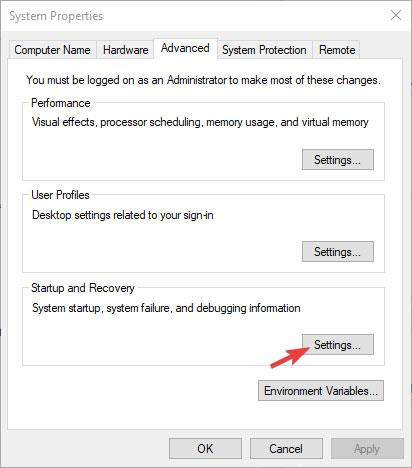
Kliknite gumb Nastavitve v možnosti Zagon in obnovitev
Izberite možnost (brez) v spustnem meniju, prikazanem takoj spodaj, da onemogočite izpis ob zrušitvi.
Nato kliknite gumb OK.
V današnjem članku bo Quantrimang povzel nekaj pogosto zastavljenih vprašanj o privzetih geslih, da bi bralcem pomagal odgovoriti na vprašanja v zvezi s to težavo.
Kar potrebujete, je VPN - ki poenostavi različne možnosti, CyberGhost VPN pa je eden najboljših VPN-jev, ko gre za preprostost.
Z vzponom večoblačnih okolij so se pojavile številne najboljše varnostne prakse in obstaja nekaj pomembnih korakov, ki bi jih morale narediti vse organizacije, ko razvijajo lastne varnostne strategije.
V Microsoftovem operacijskem sistemu Windows Vista je DreamScene omogočal nastavitev dinamičnih ozadij za računalnike, osem let pozneje pa v sistemu Windows 10 še vedno ni na voljo. Zakaj je ta običaj skozi leta predstavljal vrnitev v preteklost in kaj lahko storimo, da to spremenimo?
Če želimo v omrežje povezati dva prenosnika, lahko uporabimo omrežni kabel in nato spremenimo IP naslova obeh računalnikov in to je to.
Ko Windows prikaže napako »Nimate dovoljenja za shranjevanje na tem mestu«, vam to prepreči shranjevanje datotek v želene mape.
Syslog Server je pomemben del arzenala skrbnika IT, zlasti ko gre za upravljanje dnevnikov dogodkov na centralizirani lokaciji.
Napaka 524: Prišlo je do časovne omejitve je statusna koda HTTP, specifična za Cloudflare, ki označuje, da je bila povezava s strežnikom zaprta zaradi časovne omejitve.
Koda napake 0x80070570 je običajno sporočilo o napaki v računalnikih, prenosnikih in tabličnih računalnikih z operacijskim sistemom Windows 10. Vendar se pojavi tudi v računalnikih z operacijskim sistemom Windows 8.1, Windows 8, Windows 7 ali starejšimi.
Napaka modrega zaslona smrti BSOD PAGE_FAULT_IN_NONPAGED_AREA ali STOP 0x00000050 je napaka, ki se pogosto pojavi po namestitvi gonilnika strojne naprave ali po namestitvi ali posodobitvi nove programske opreme in v nekaterih primerih je vzrok napaka zaradi poškodovane particije NTFS.








